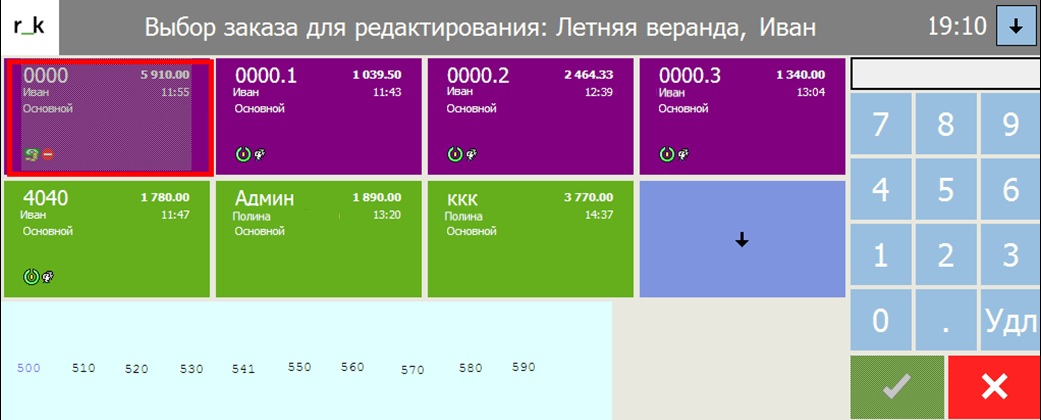Оплата заказа в режиме «Мобильная касса»
При использовании он-лайн кассы возможно производить оплату заказа на банковские карты или наличные с оформлением на ней фискального чека и передачи данных в ОФД.
Данная операция доступна только в режиме «Мобильная касса» при спец. настройке .
Для оплаты заказа в списке операций  выберите операцию «Оплатить».
выберите операцию «Оплатить».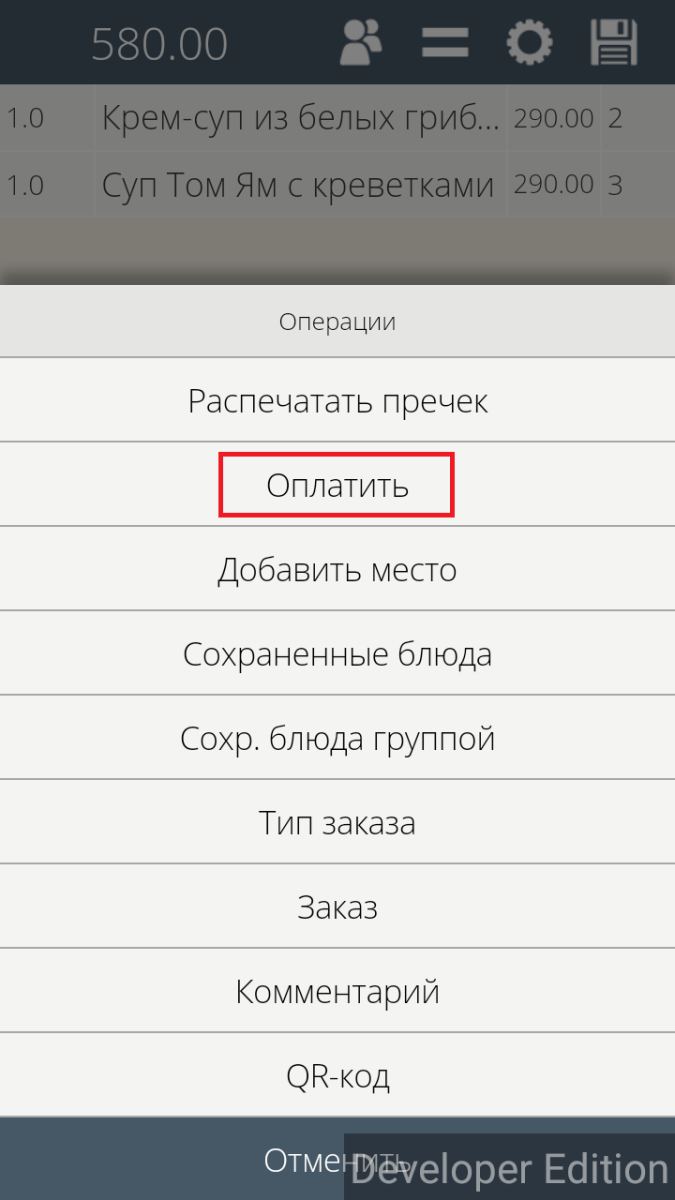
После этого система перейдет в режим Оплаты.
Режим Оплаты
В режиме Оплаты можно оплатить заказ наличными или банковской картой.
При нажатии на кнопку «Выход» система вернется в режим заказа. 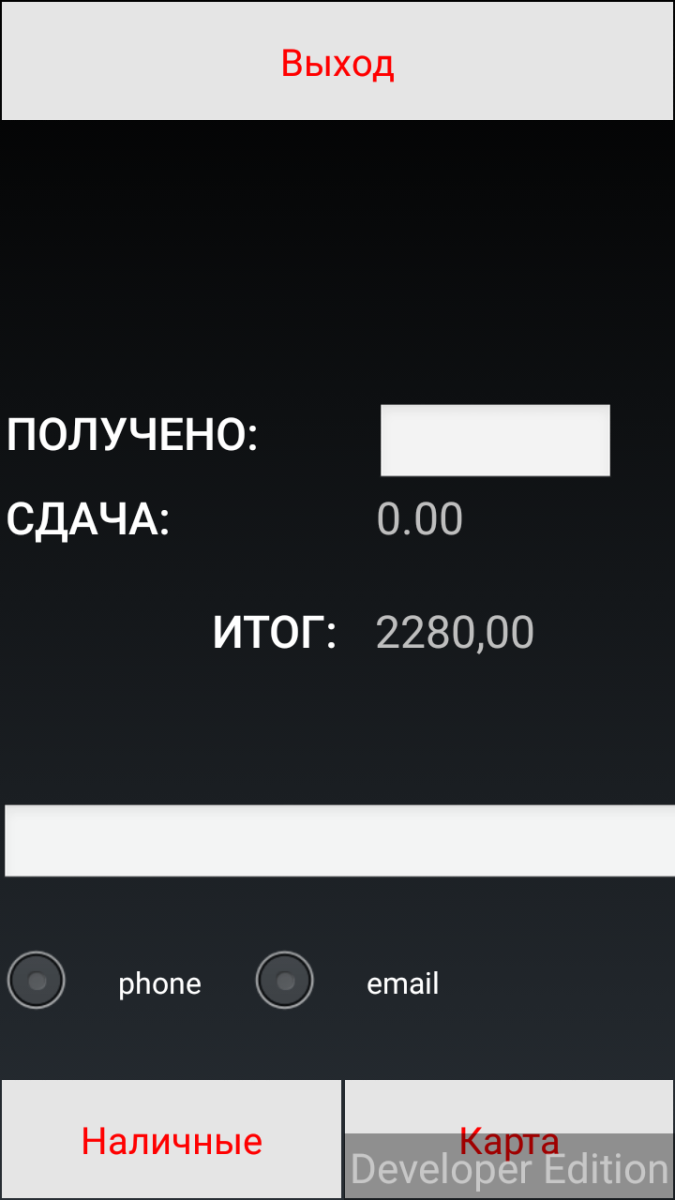
Если на предприятии при оплате заказа используется только один способ оплаты (или наличные или банковские карты), то неиспользуемый способ оплаты для удобства можно отключить спец. настройками.
В этом случае будет доступен только один вид оплаты. 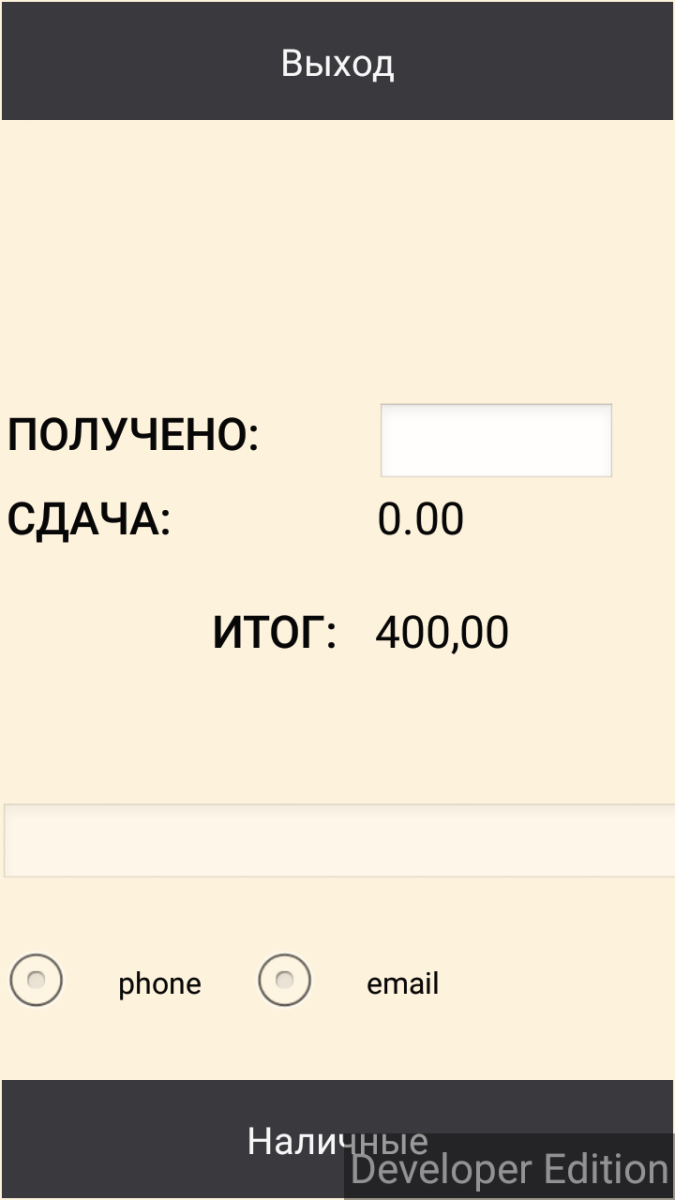
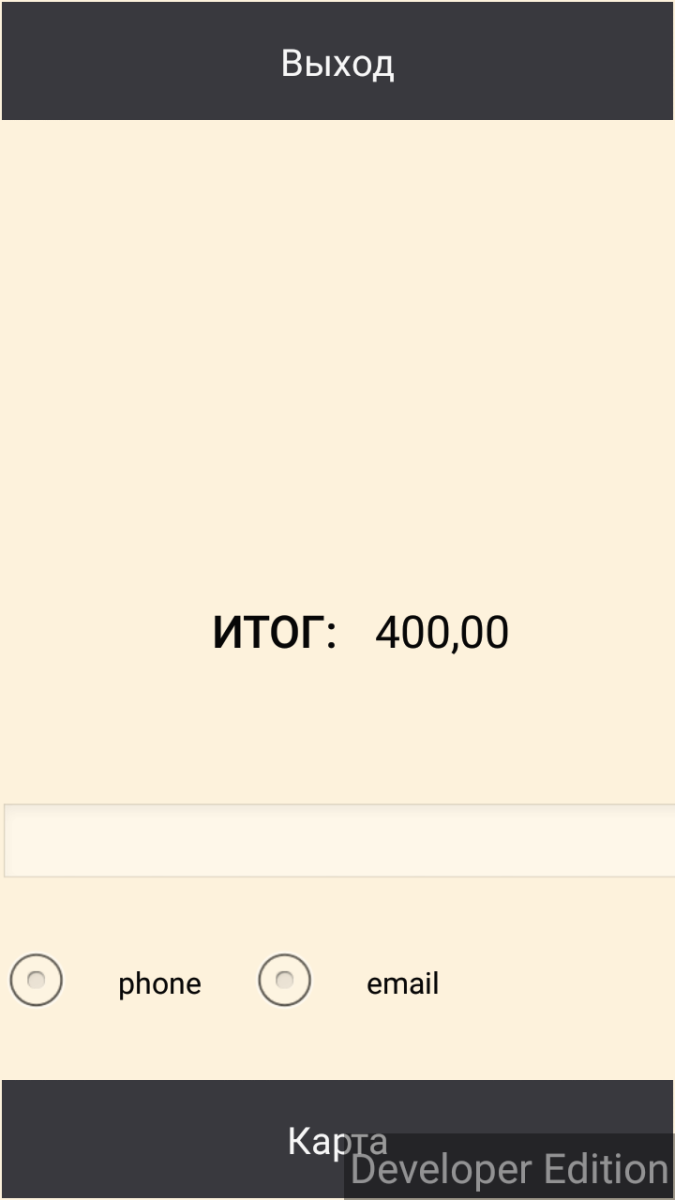
В поле «ИТОГ» отображается итоговая сумма к оплате по данному заказу.
Если попытаться оплатить заказ раньше чем загрузится сумма в поле «ИТОГ», т.е. вместо суммы будут отображаться «…».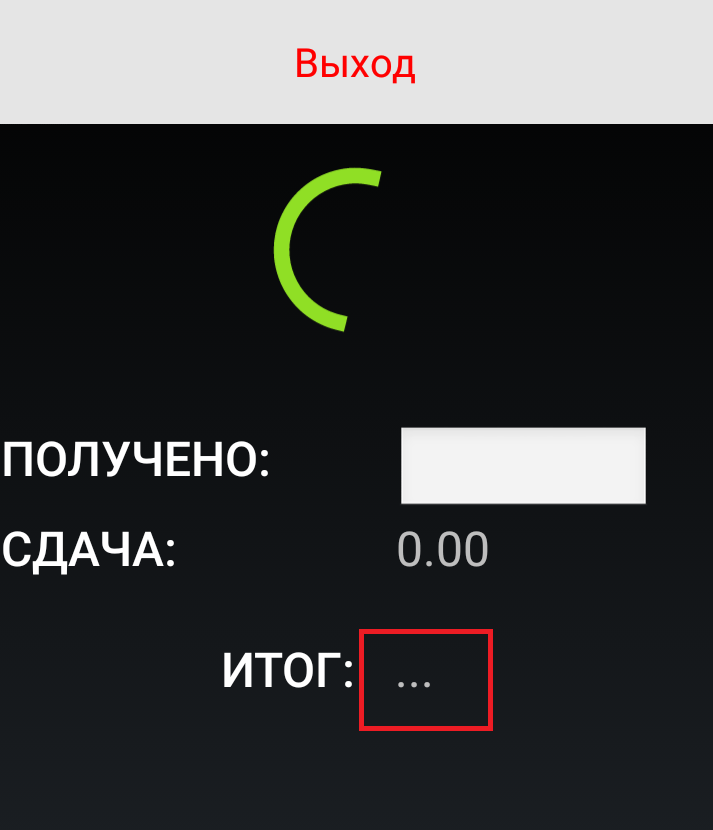
то далее система выдаст сообщение.
В этом случае необходимо дождаться загрузки суммы и продолжить процесс оплаты.
Отправка копии чека гостю
В соответствии с законом 54-ФЗ электронную копию фискального чека можно отправить на email или на номер мобильного телефона гостя.
Для этого в режиме оплаты необходимо предварительно указать соответствующий адрес получателя.
В режиме оплаты выберите нужный вариант (phone или email).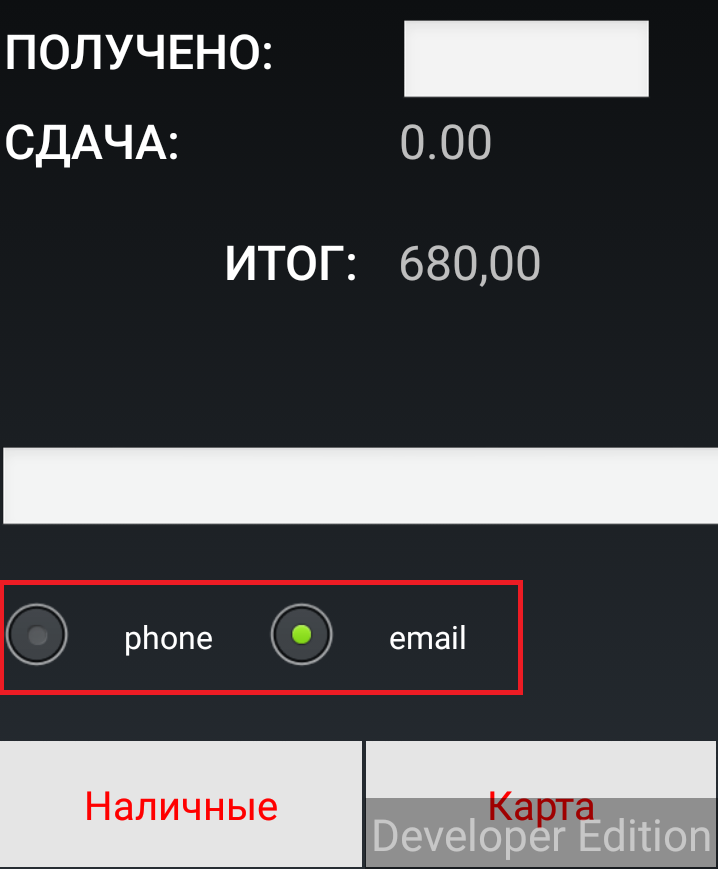
Далее введите данные гостя в строку ввода. Пример с отправкой на e-mail.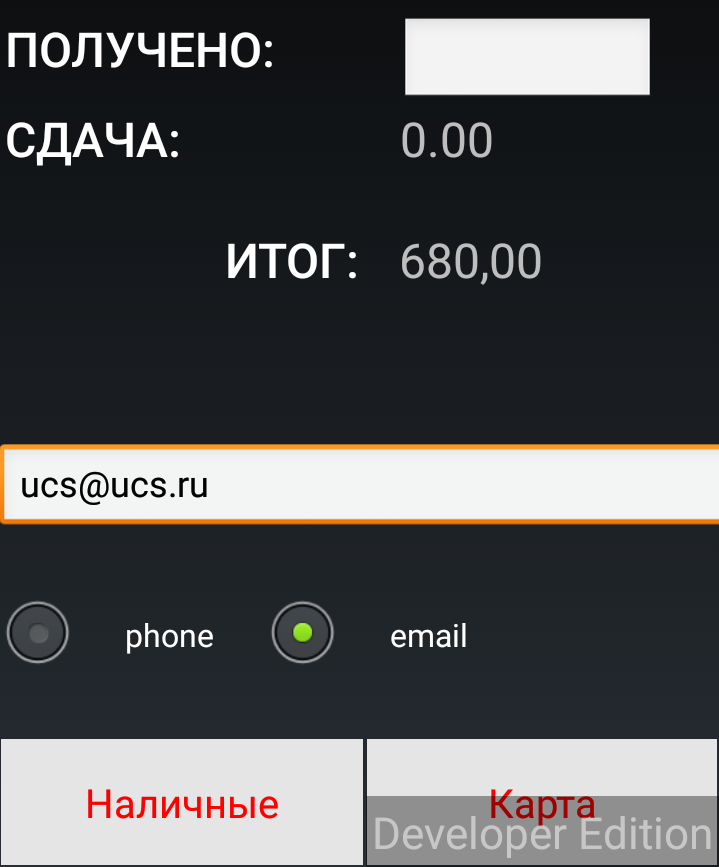
После оплаты введенные данные будут распечатаны в чеке.
Оплата наличными
При оплате на наличные можно использовать один из двух вариантов – оплата без сдачи и оплата со сдачей.
- Если полученная сумма совпадает с суммой заказа, то не вводя сумму в поле «Получено» нажмите на кнопку «Наличные» .
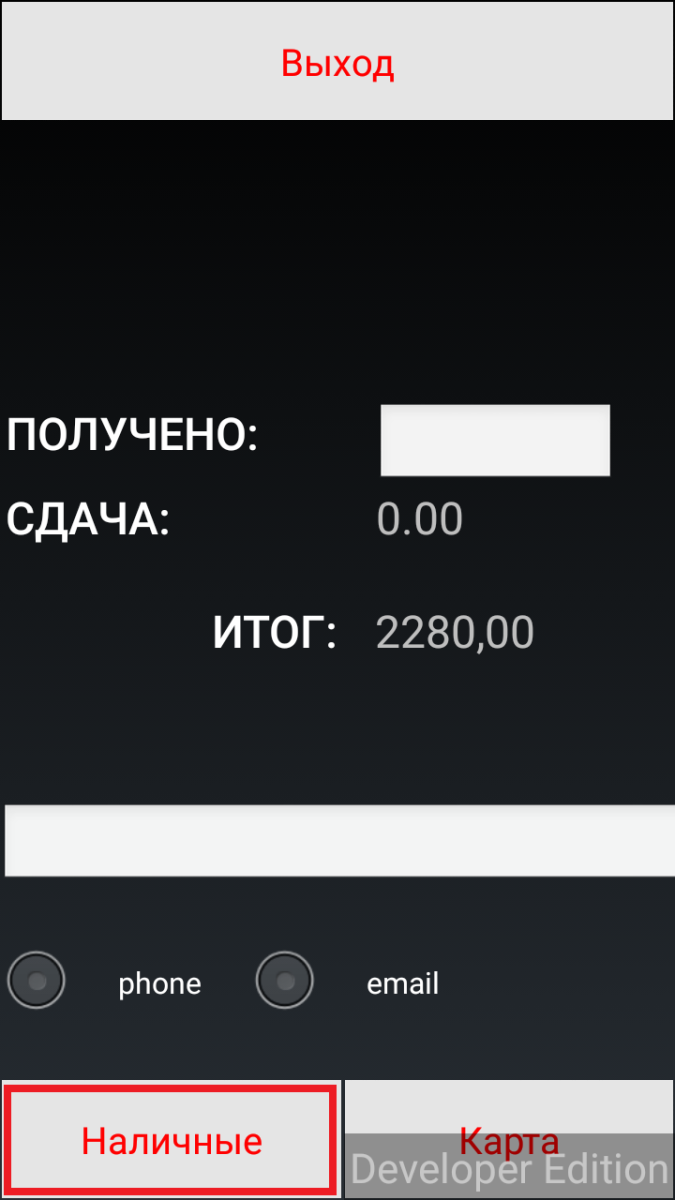
После чего заказ будет оплачен на Рубли без сдачи и распечатается фискальный чек.

Для печати заголовка и подвала чека воспользуйтесь спец. настройкой .
2. Если полученная сумма не совпадает с суммой заказа, то активизируйте поле «Получено», введите сумму, предоставленную гостем и нажмите кнопку «Ввод».
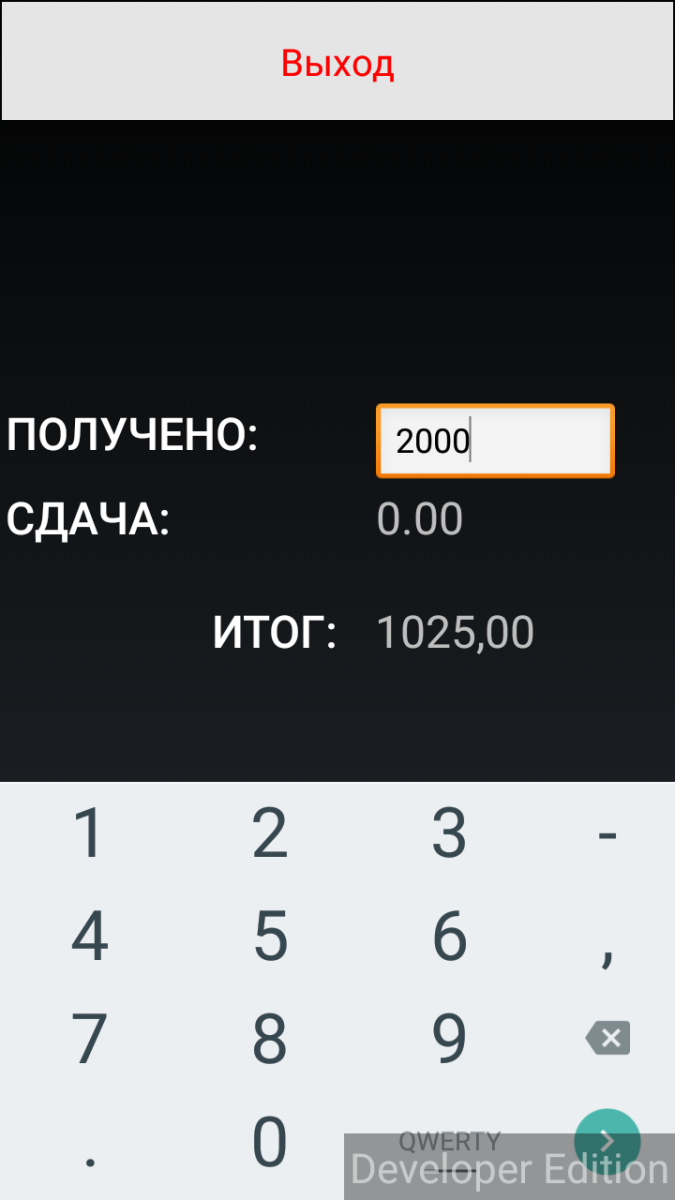
Если введенная сумма будет меньше суммы заказа, то система отобразит сообщение.
Если сумма введена не будет, то после нажатия кнопки «Ввод» система отобразит сообщение.
Если введенная сумма будет больше суммы заказа, то в поле «СДАЧА» отобразится сумма сдачи.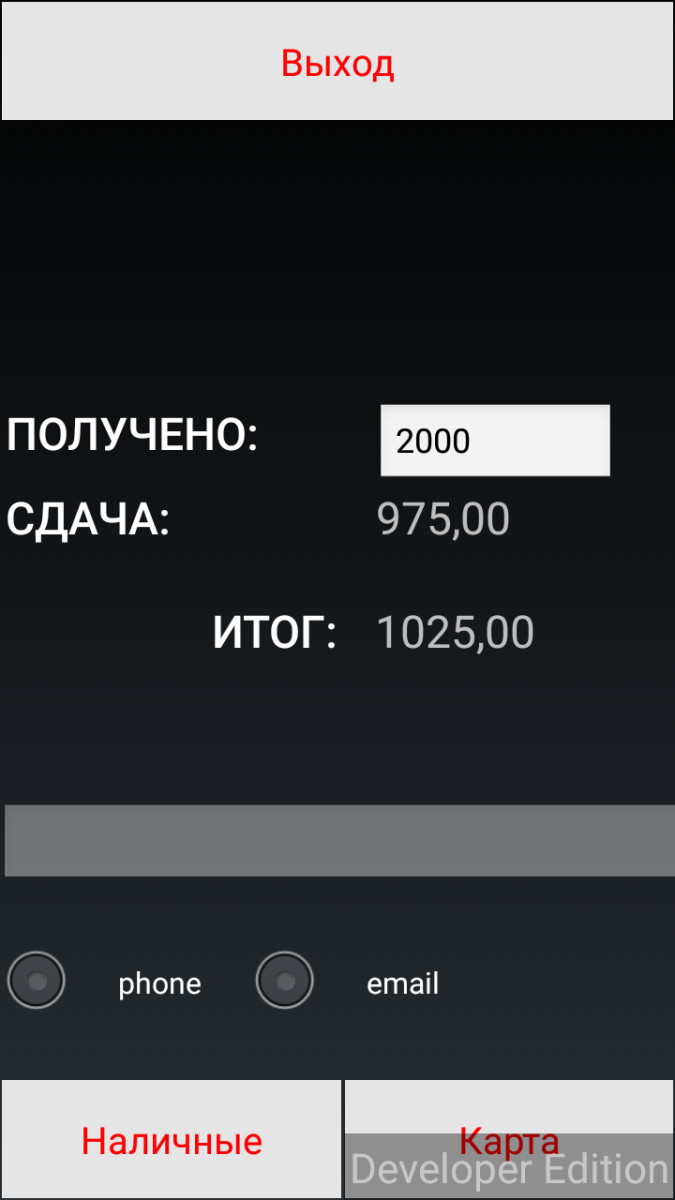
Далее нажмите кнопку «Наличные», после чего заказ будет оплачен на рубли, распечатает фискальный чек и в нем будет отображена сумма сдачи.
Для печати заголовка и подвала чека воспользуйтесь спец. настройкой.
После распечатки чека система вернется в режим заказа и через несколько секунд закроет его и удалит из списка заказов.
После оплаты заказ перестает отображаться в Списке столов на Мобильном официанте.
После оплаты заказ остается в списке заказов на кассе (с признаком "оплачен") до тех пор, пока на кассе не будет сделана какая-либо операция. Т.к., если удалять оплаченные заказы в режиме ON-Line, то у кассира список столов будет все время меняться и это затруднит поиск нужных заказов самому кассиру.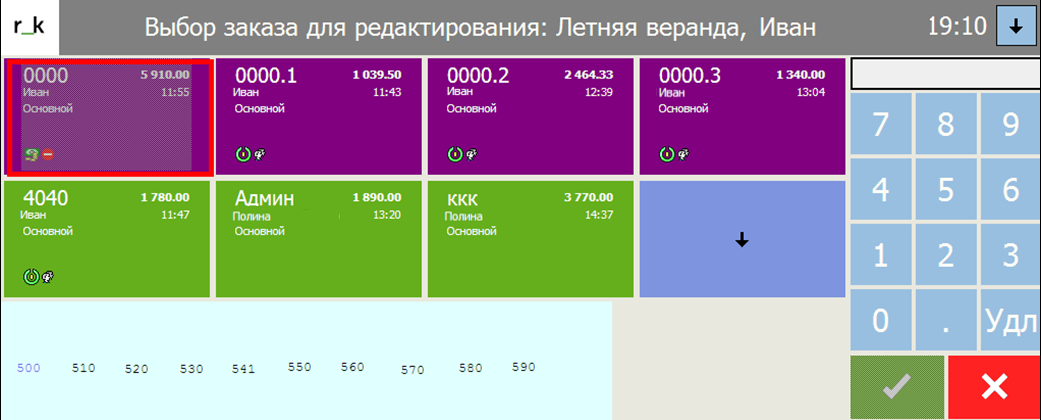
Оплата банковской картой
Для оплаты заказа банковской картой в режиме Оплаты, после загрузки суммы к оплате нажмите на кнопку «Карта».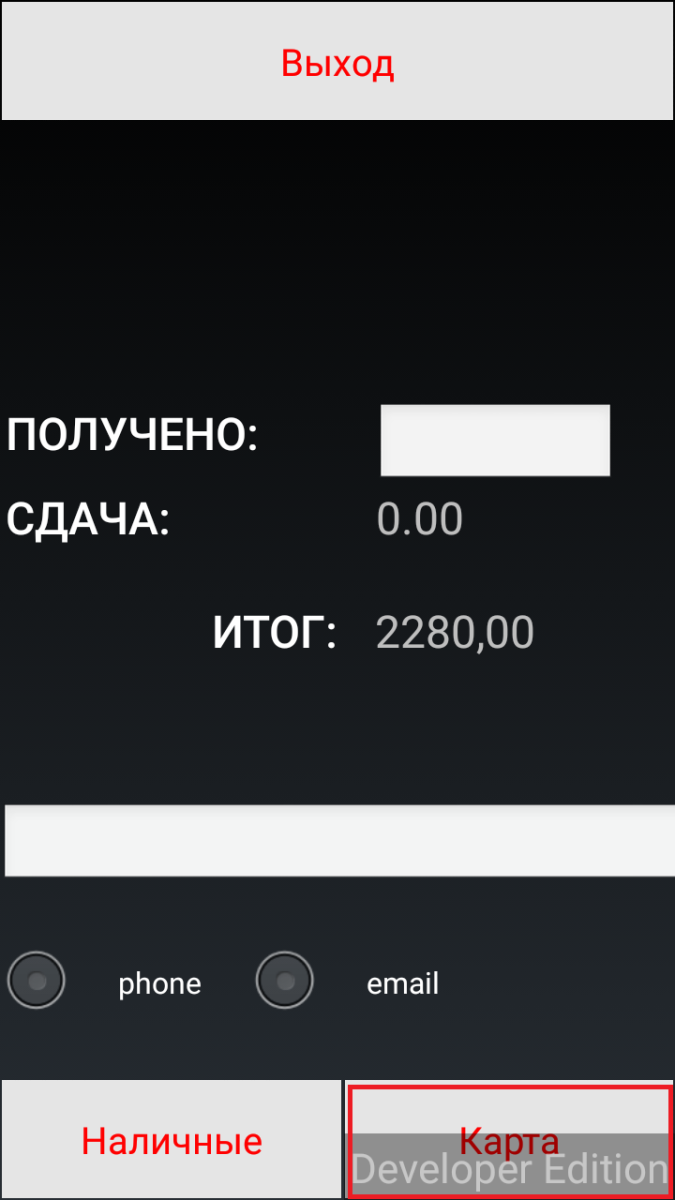
После этого система перейдет в режим компоненты оплаты приложения банка.
Ниже приведен пример работы с платежной системой Сбербанка.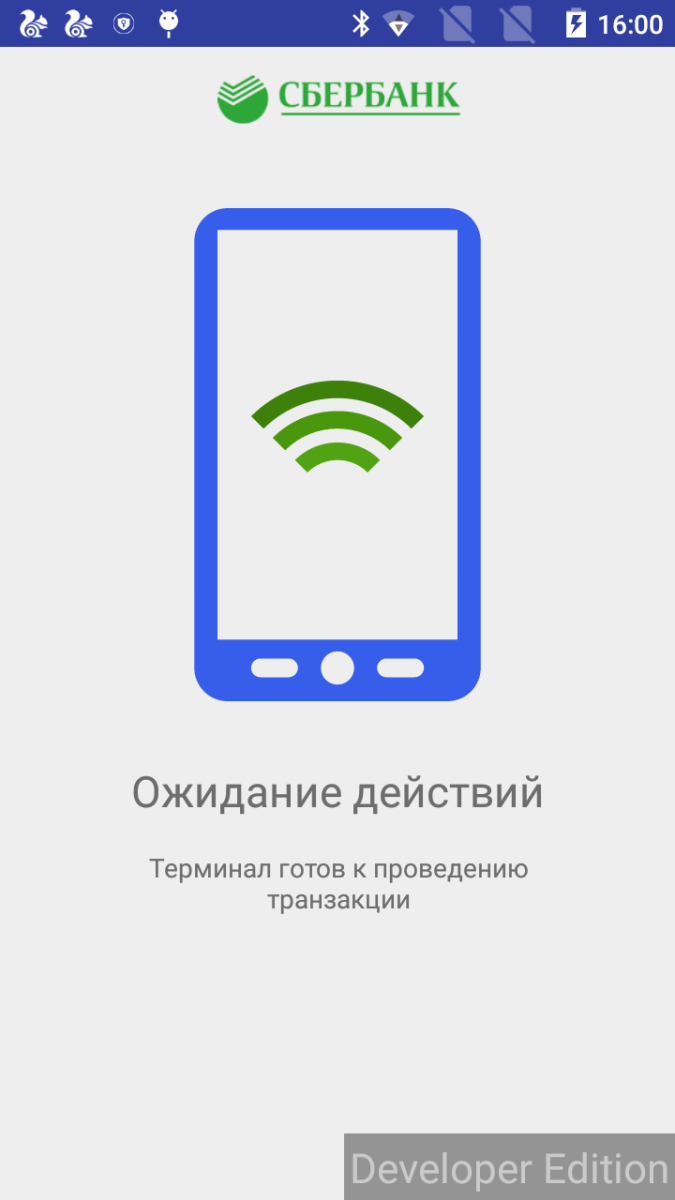
Далее приложите или вставьте банковскую карту в терминал.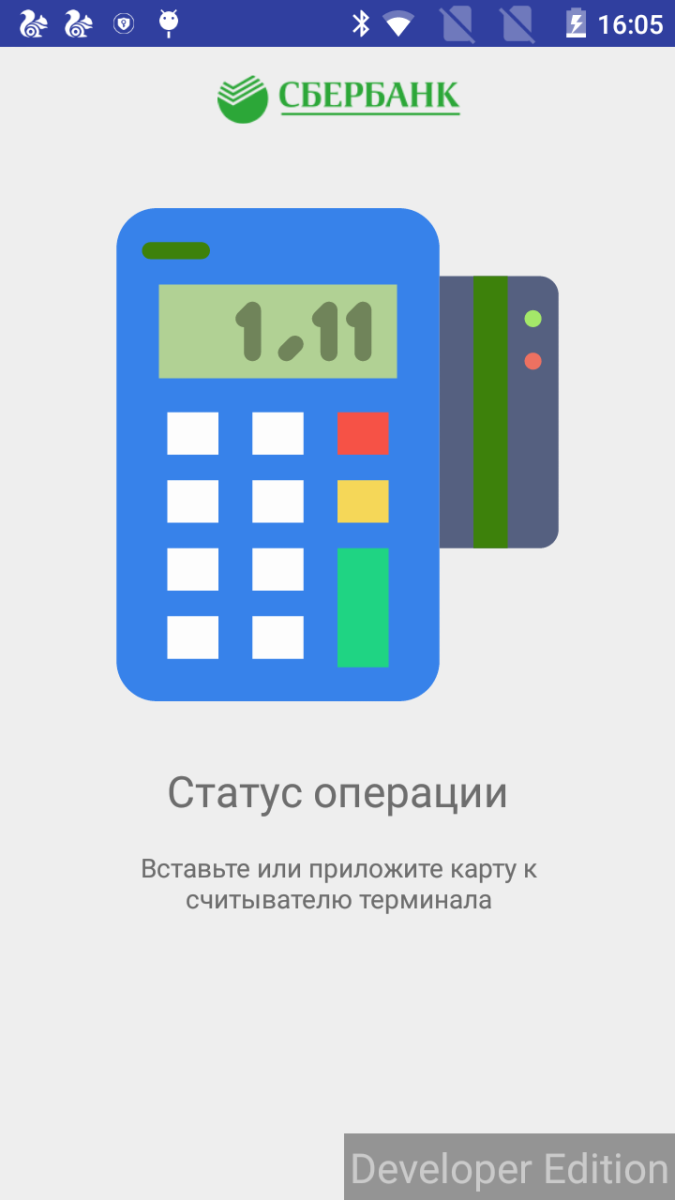
После этого произойдет обмен данными с процессинговым центром.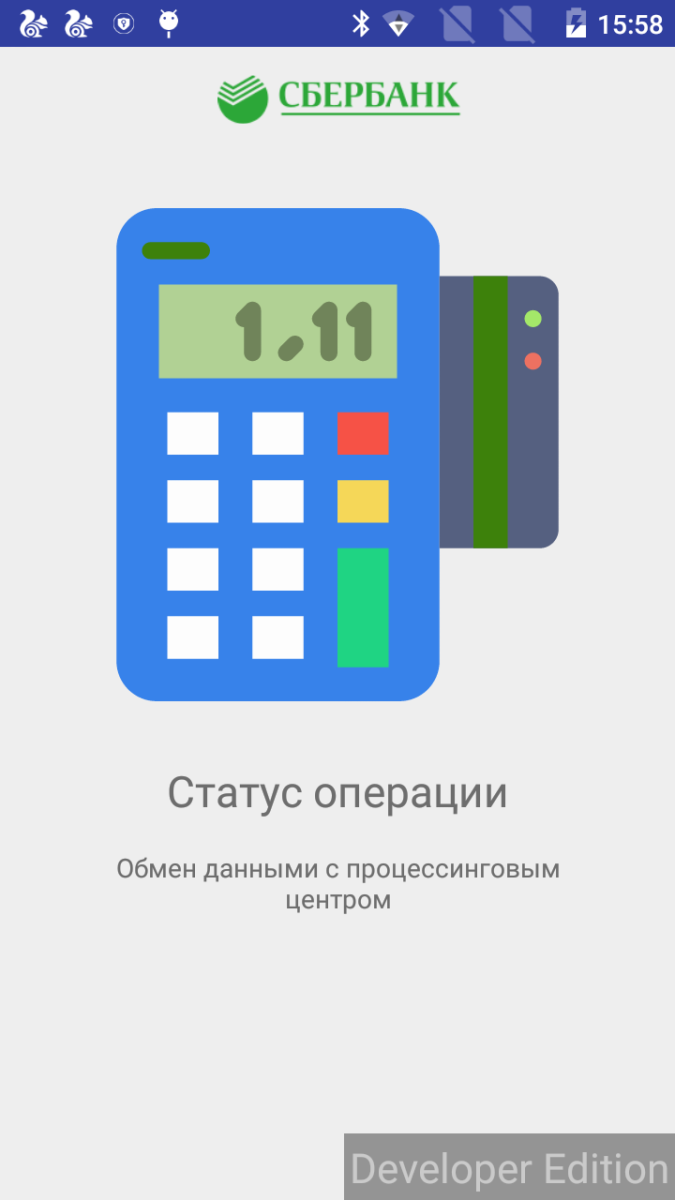
В случае успешного обмена необходимо будет ввести ПИН-код банковской карты.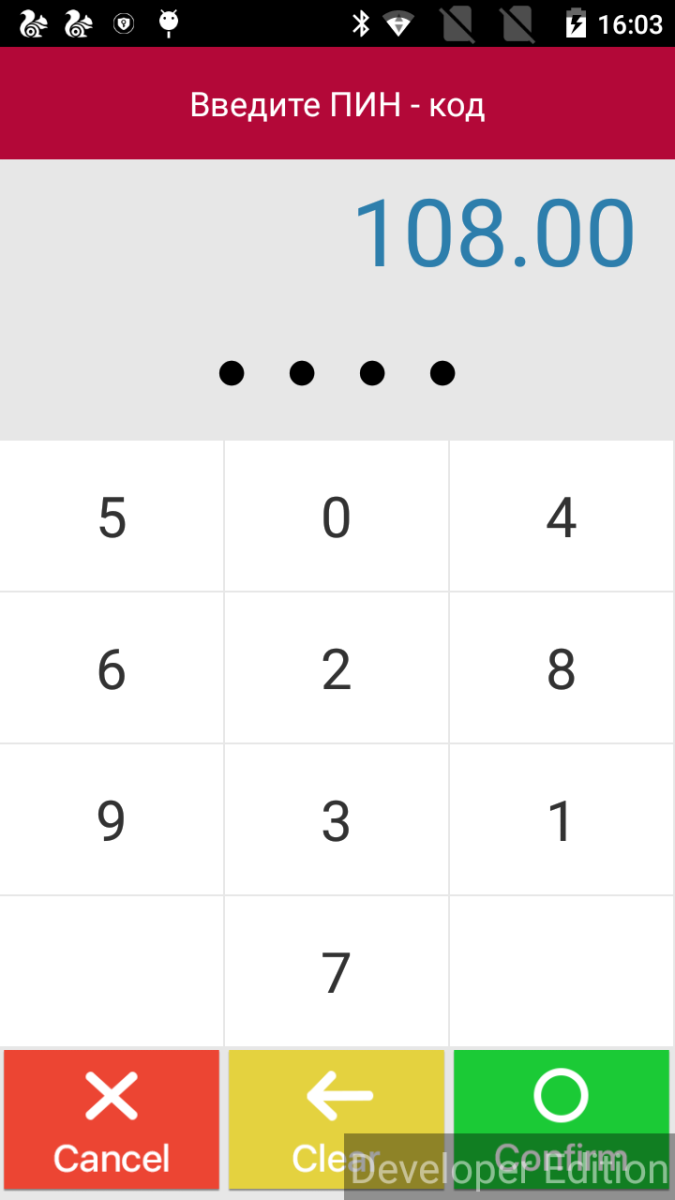
Далее произойдет обмен данными с процессинговым центром.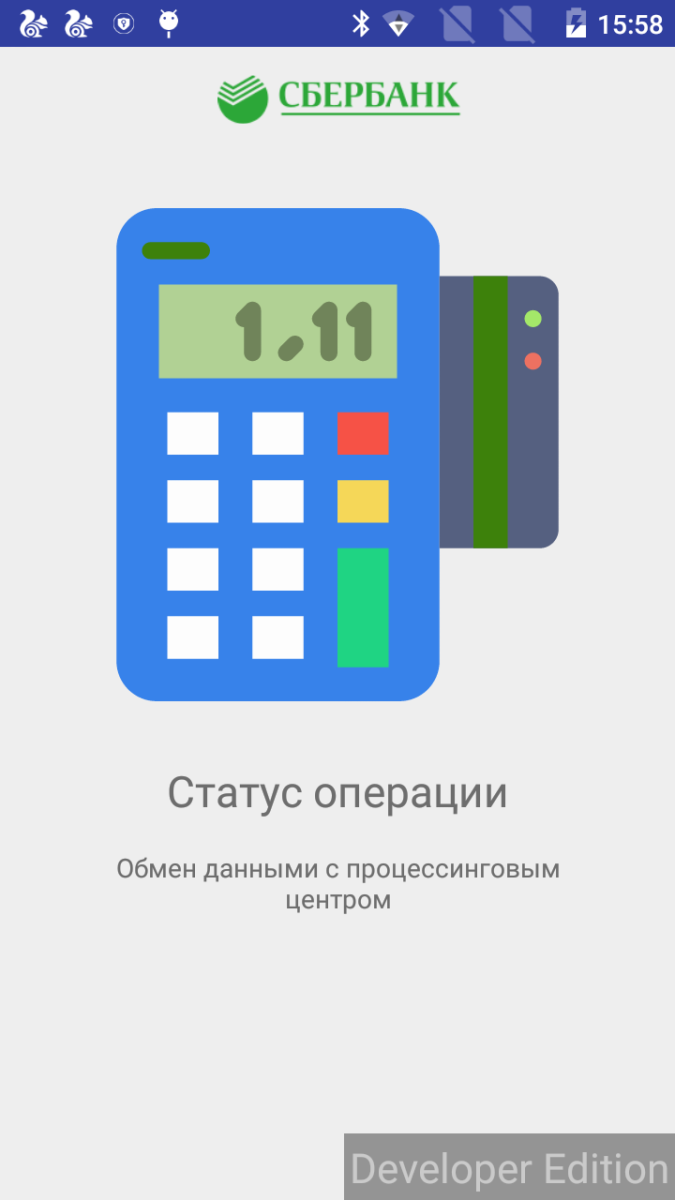
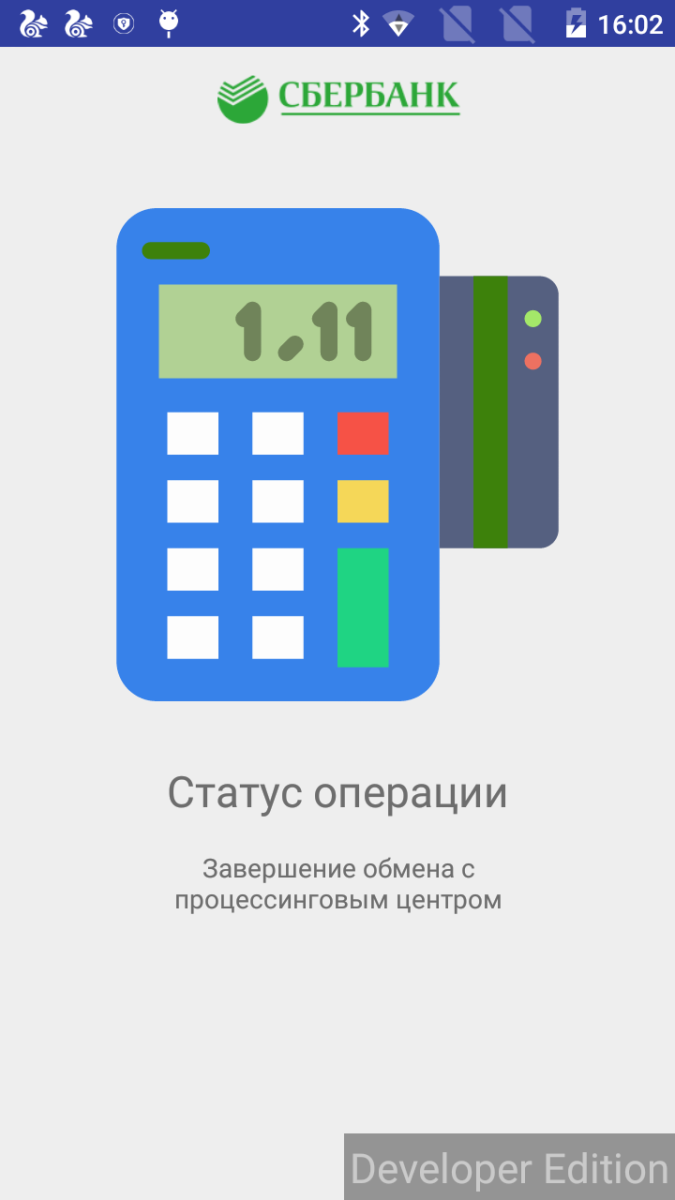
Если оплата пройдет успешно, то система вернется в режим заказа и отобразит на экране электронный банковский слип.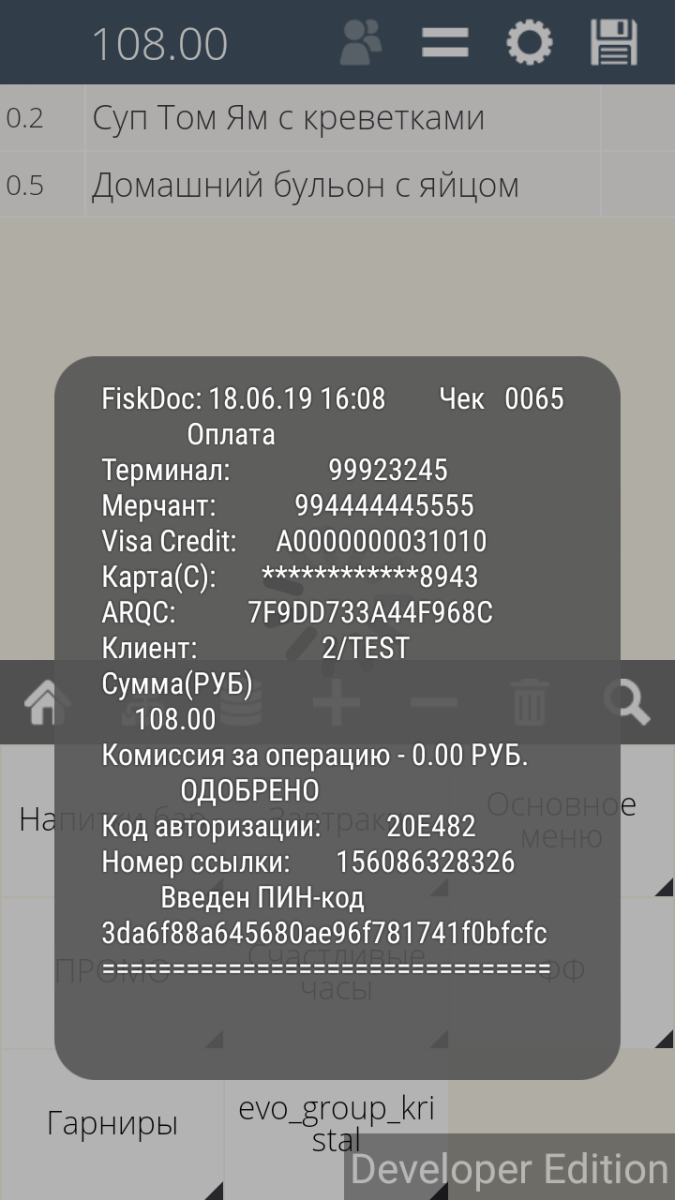
И этот слип будет автоматически распечатан.
Затем будет оформлен фискальный чек на безналичную валюту. Пример чека.
.
После оплаты заказ остается в списке заказов на кассе (с признаком "оплачен") до тех пор, пока на кассе не будет сделана какая-либо операция. Т.к., если удалять оплаченные заказы в режиме ON-Line, то у кассира список столов будет все время меняться и это затруднит поиск нужных заказов самому кассиру.